
Un Senso di Velocità Con
l'Effetto Movimento
Aggiungi alle tue foto un tocco dinamico ed energico con l'effetto movimento di Luminar Neo. Fai apparire le tue foto più emozionanti e accattivanti in pochi clic grazie a questo effetto di foto mossa!
Try it nowCome Creare Immagini Splendide: Utilizzo dell'Effetto Movimento nelle Foto
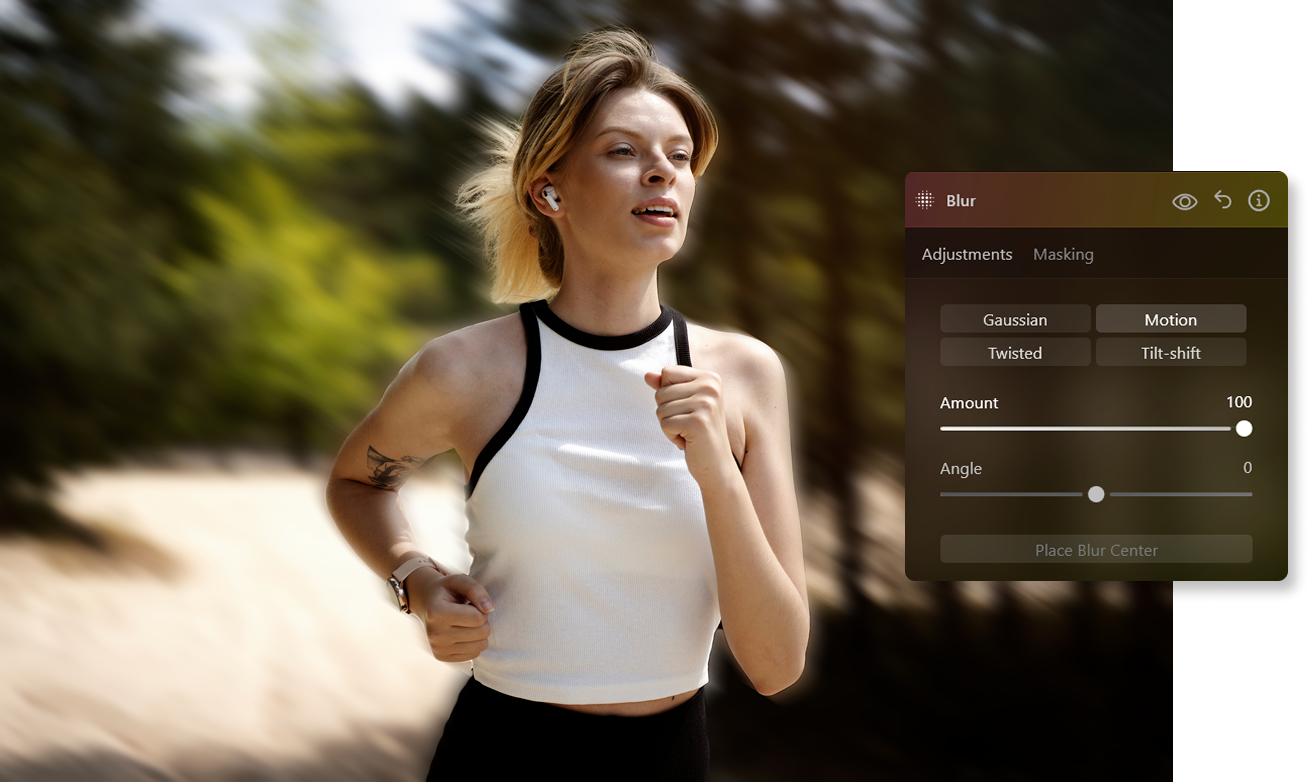

Perché Scegliere l'Effetto Movimento nelle Tue Fotografie?
Oltre l'Immobilità: le Meraviglie delle Foto con Effetto Movimento

Aggiungere Profondità e Spettacolarità con un Generatore di Effetto Movimento
Ecco una guida dettagliata su come aggiungere un effetto movimento creativo in un'immagine:

Begin by duplicating the layer. Right-click on the layer and select the "Duplicate" option.

Next, head to the Creative Tools section and choose the Blur tool.

Within the Blur tool options, select "Motion Blur" and set the amount to 100%. Keep the angle at its default value of 0.

To make the motion effect more prominent, close the Blur Tool by clicking the "Blur" title and reopen it.

Reapply the same settings with a 100% blur amount.

Now, stretch the duplicated layer. Open the Layer to reveal a bounding box around it. Click on the center point along one side and drag it outward to elongate the image. You can also move the image to the left to reveal the bottom layer.

Lower the opacity of the stretched layer to reveal the bottom layer more prominently. Adjust the position as needed.
%202.svg)
Like the previous tutorial, mask the subject's face on the top layer to maintain clarity.
Esplora Altre Funzionalità
Rimuovi la foschia dalle foto
Riduci la sfocatura di un'immagine
Applicazione e plugin
Per macOS e Windows
- Editor con AI ad alte prestazioni
Assistenza tecnica
Garanzia di 30 giorni soddisfatti o rimborsati
Unisciti alla community Luminar Insiders
Domande frequenti
Come si aggiunge l'effetto movimento in una foto con Luminar Neo?
Che differenza c'è tra l'effetto movimento radiale e lineare?
L'effetto movimento lineare crea una sfocatura che segue un percorso lineare, solitamente in un'unica direzione. L'impressione è quella di un movimento lungo una traiettoria specifica. Utilizzalo per trasmettere la sensazione di movimento di un ogetto in linea retta, ad esempio un'auto su una strada, una persona che cammina o un treno in movimento.


.png)
.png)
















